qq加好友怎么设置问题回答
1、点击个人头像
进入手机qq界面,点击左上角的个人头像。

2、点击设置
进入到个人中心界面后点击左下角的设置选项。

3、点击隐私
再在这个设置里面选择并直接点击隐私选项。

4、点击加我的方式
再点击里面第二个加我为好友的方式选项。
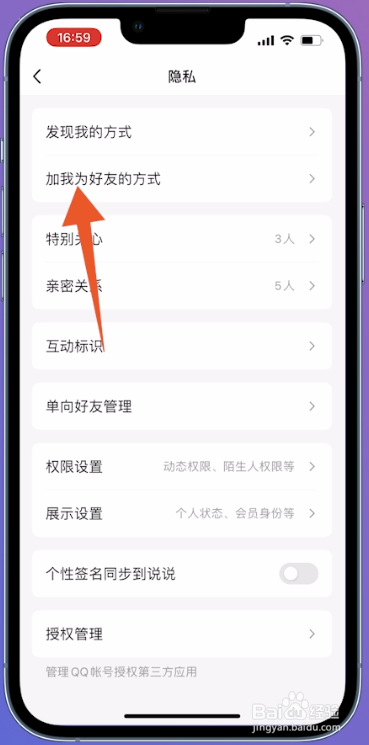
5、点击需正确回答问题
进入到下一个界面后选择并点击需正确回答问题。
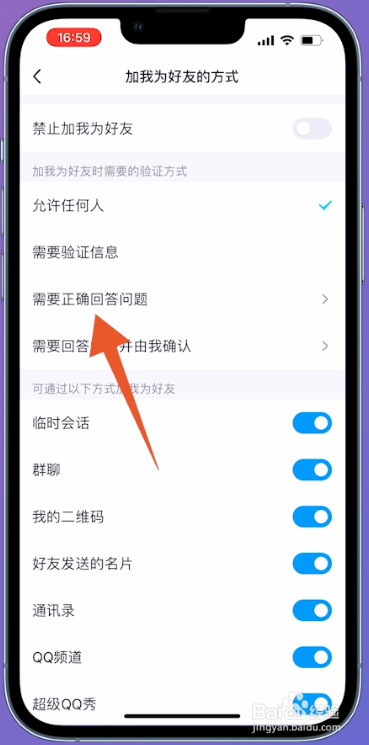
6、点击问题
再在这个界面选择并点击你想要设置的问题。
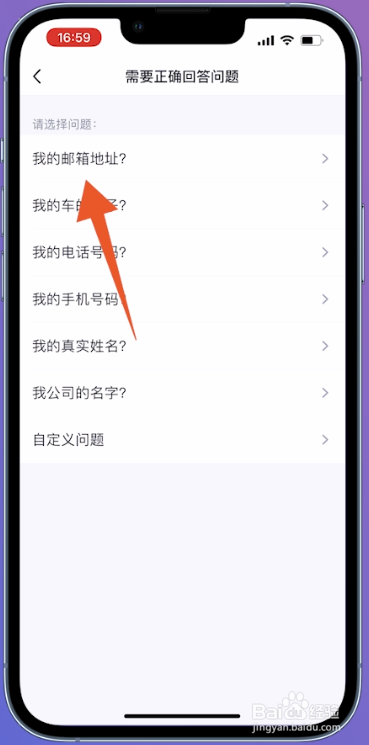
7、点击完成按钮
输入这个问题的答案后点击右上角的完成按钮即可。
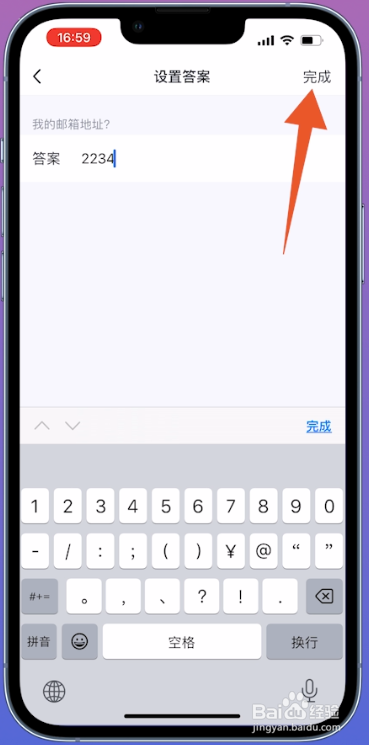
1、点击主菜单
在电脑上登录你的qq,点击左下角的主菜单按钮。

2、点击设置选项
在弹出的菜单里面选择并点击设置选项。

3、点击权限设置
进入到系统设置界面后点击上方第三个权限设置。
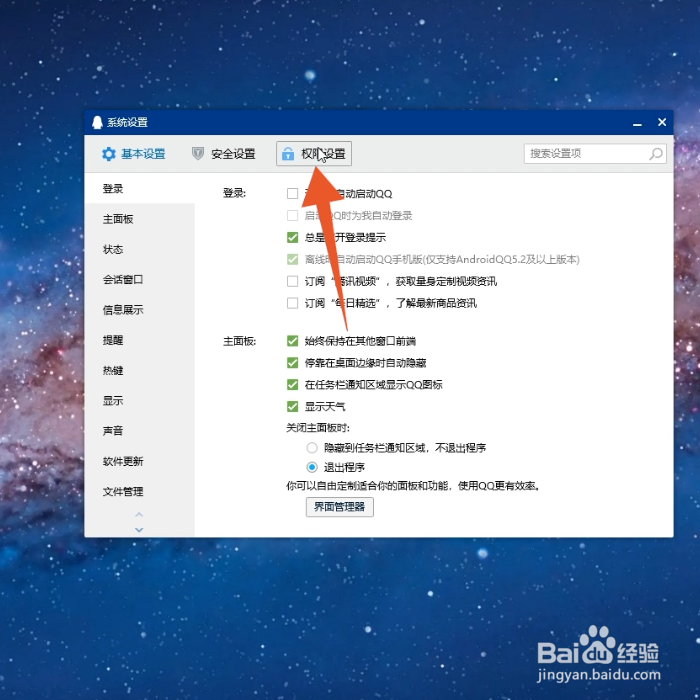
4、点击防骚扰
点击左侧的防骚扰选项后勾选里面的需要正确回答问题。

5、设置问题和答案
再依次设置你想要的问题和问题答案就可以了。

声明:本网站引用、摘录或转载内容仅供网站访问者交流或参考,不代表本站立场,如存在版权或非法内容,请联系站长删除,联系邮箱:site.kefu@qq.com。